
- •1 Средства разработки программ на языке Free Pascal
- •1.1 Процесс разработки программы
- •1.2 Среда программирования Free Pascal
- •1.2.1 Работа в текстовом редакторе Free Pascal
- •1.2.2 Запуск программы в среде Free Pascal и просмотр результатов
- •1.3 Текстовый редактор Geany
- •1.4 Среда визуального программирования Lazarus
- •1.4.1 Установка Lazarus в ОС Linux
- •1.4.2 Установка Lazarus под управлением ОС Windows
- •1.4.3 Среда Lazarus
- •1.4.4 Главное меню Lazarus
- •1.4.5 Окно формы
- •1.4.6 Окно редактора Lazarus
- •1.4.7 Панель компонентов
- •1.4.8 Инспектор объектов
- •1.4.9 Первая программа в Lazarus
- •1.4.10 Полезная программа
- •1.4.11 Консольное приложение среды Lazarus
- •1.4.12 Операторы ввода - вывода данных
- •2 Общие сведения о языке программирования Free Pascal
- •2.1 Структура проекта Lazarus
- •2.2 Структура консольного приложения
- •2.3 Элементы языка
- •2.4 Данные в языке Free Pascal
- •2.4.1 Символьный тип данных
- •2.4.2 Целочисленный тип данных
- •2.4.3 Вещественный тип данных
- •2.4.4 Тип дата-время
- •2.4.5 Логический тип данных
- •2.4.6 Создание новых типов данных
- •2.4.7 Перечислимый тип данных
- •2.4.8 Интервальный тип
- •2.4.9 Структурированные типы
- •2.4.10 Указатели
- •2.5 Операции и выражения
- •2.5.1 Арифметические операции
- •2.5.2 Операции отношения
- •2.5.3 Логические операции
- •2.5.4 Операции над указателями
- •2.6 Стандартные функции
- •2.7 Задачи для самостоятельного решения
- •3 Операторы управления
- •3.1 Основные конструкции алгоритма
- •3.2 Оператор присваивания
- •3.3 Составной оператор
- •3.4 Условные операторы
- •3.4.1 Условный оператор if…then…else
- •3.4.2 Оператор варианта case
- •3.5 Обработка ошибок. Вывод сообщений в среде Lazarus
- •3.6 Операторы цикла
- •3.6.1 Оператор цикла с предусловием while .. do
- •3.6.2 Оператор цикла с постусловием repeat … until
- •3.6.3 Оператор цикла for … do
- •3.7 Операторы передачи управления
- •3.8 Решение задач с использованием циклов
- •3.9 Ввод данных из диалогового окна в среде Lazarus
- •3.10 Задачи для самостоятельного решения
- •3.10.1 Разветвляющийся процесс
- •3.10.2 Циклический процесс
- •4 Подпрограммы
- •4.2 Формальные и фактические параметры. Передача параметров в подпрограмму
- •4.3 Процедуры
- •4.4 Функции
- •4.5 Решение задач с использованием подпрограмм
- •4.6 Рекурсивные функции
- •4.7 Особенности работы с подпрограммами
- •4.7.1 Параметры-константы
- •4.7.2 Процедурные типы
- •4.8 Разработка модулей
- •4.9 Задачи для самостоятельного решения
- •5 Использование языка Free Pascal для обработки массивов
- •5.1 Общие сведения о массивах
- •5.2 Описание массивов
- •5.3 Операции над массивами
- •5.4 Ввод-вывод элементов массива
- •5.4.2 Ввод-вывод данных в визуальных приложениях
- •5.5 Вычисление суммы и произведения элементов массива
- •5.6 Поиск максимального элемента в массиве и его номера
- •5.7 Сортировка элементов в массиве
- •5.7.1 Сортировка методом «пузырька»
- •5.7.2 Сортировка выбором
- •5.8 Удаление элемента из массива
- •5.9 Вставка элемента в массив
- •5.10 Использование подпрограмм для работы с массивами
- •5.11 Использование указателей для работы с динамическими массивами
- •5.11.1 Работа с динамическими переменными и указателями
- •5.11.2 Работа с динамическими массивами с помощью процедур getmem и freemem
- •5.12 Примеры программ
- •5.13 Задачи для самостоятельного решения
- •6 Обработка матриц во Free Pascal
- •6.1 Ввод-вывод матриц
- •6.2 Алгоритмы и программы работы с матрицами
- •6.3 Динамические матрицы
- •6.4 Задачи для самостоятельного решения
- •7 Обработка файлов средствами Free Pascal
- •7.1 Типы файлов
- •7.2 Работа с типизированными файлами
- •7.2.1 Процедура AssignFile
- •7.2.2 Процедуры reset, rewrite
- •7.2.3 Процедура СloseFile
- •7.2.4 Процедура rename
- •7.2.5 Процедура erase
- •7.2.6 Функция eof
- •7.2.7 Чтение и запись данных в файл
- •7.3 Бестиповые файлы в языке Free Pascal
- •7.4 Обработка текстовых файлов в языке Free Pascal
- •7.5 Задачи для самостоятельного решения
- •8 Работа со строками и записями
- •8. 1 Обработка текста
- •8.2 Работа с записями
- •8.3 Задачи для самостоятельного решения по теме «Строки»
- •8.4 Задачи для самостоятельного решения по теме «Записи»
- •9.1 Основные понятия
- •9.2 Инкапсуляция
- •9.3 Наследование и полиформизм
- •9.4 Перегрузка операций
- •9.5 Задачи для самостоятельного решения
- •10 Графика во Free Pascal
- •10.1 Средства рисования в Lazarus
- •10.2 Построение графиков
- •10.3 Задачи для самостоятельного решения

Алексеев Е.Р., Чеснокова О.В., Кучер Т.В. Самоучитель по программированию на Free Pascal и Lazarus |
13 |
1.2 Среда программирования Free Pascal
Рассмотрим процесс установки компилятора Free Pascal в ОС Linux. Для установки программ в операционной системе Linux служит менеджер пакетов Synaptic. В ОС Ubuntu он вызывается с помощью команды Система — Администрирование — Менеджер пакетов Synaptic. В ALT Linux менеджер пакетов вызывается командой
Система — Программа управления пакетами Synaptic. Окно Synaptic представлено на рис. 1.1.
Обратите внимание, что для установки программ необходимо установить список источников программ (список репозиториев4). После установки ОС Ubuntu Linux первоначальный список репозиториев установлен. В ОС ALT Linux первоначальный список репозиториев надо установить.
Для установки окне Synaptic (см. рис. 1.1) необходимо щелкнуть по кнопке Найти. И в открывшемся окне ввести fpc (см. рис. 1.2). Менеджер программ находит программу Free Pascal, после чего в окне Synaptic необходимо пометить программы fpc (Free Pascal Compiler Meta Package) для установки (с помощью контекстного меню или с помощью кнопки Отметить для обновления) и начать установку, щелкнув по кнопке Применить. После этого начнется процесс скачивания пакетов из Интернета и их установки.
В состав метапакета fpс входит компилятор языка Free Pascal fpc и среда разработки fp-ide. Для запуска среды разработки в Linux необходимо просто в терминале набрать fp. На рис. 1.3 пред-
ставлено окно среды разработки программ на языке Free Pascal в ОС Linux.
Для установки Free Pascal в операционной системе Windows необходимо запустить скачанный со страницы загрузки http://www.- freepascal.org/down/i386/win32.var инсталяционный файл. Первое диалоговое окно сообщит о начале процесса установки Free Pascal на компьютер. Для продолжения процесса установки во всех следующих окнах нужно выбирать кнопку Next, для возврата к предыдущему шагу — кнопку Back, а для прерывания процесса установки — кнопку Cancel. В следующем окне нужно определить путь для установки Free Pascal. По умолчанию установка происходит в корневой каталог диска С. Для выбора другого пути установки можно воспользоваться
4 Список репозиториев — список официальных сайтов, с которых можно устанавливать программы.
Алексеев Е.Р., Чеснокова О.В., Кучер Т.В. Самоучитель по программированию на Free Pascal и Lazarus |
14 |
кнопкой Browse.... Кроме того, в этом окне выводится информация о количестве свободного места на диске. В следующих четырех окнах пользователь сможет выбрать из списка тип установки: Full Installation (полная), Minimum Installation (минимальная), Custom Installation (выбор компонентов), указать название устанавливаемого приложения в главном меню, выбрать типы файлов, поддерживаемых средой, и начать процесс инсталляции Free Pascal, нажав кнопку Install. Контролировать процесс установки можно с помощью линейного индикатора, а прервать кнопкой Cancel.
Запуск среды программирования Free Pascal в Windows можно осуществить из главного меню: Пуск — Программы — Free Pascal
— Free Pascal. На экране появится окно, представленное на рис. 1.4. Установив пакет Free Pascal, мы получили компилятор и среду
программирования.
Компилятор Free Pascal работает в командной строке. Для того чтобы создать исполняемый файл из текста программы, написанного
на языке Pascal, необходимо выполнить команду fpc name.pas
здесь fpc — имя исполняемого файла компилятора командной строки Free Pascal, name.pas — имя файла с текстом программы. В результате в Linux будет создан исполняемый файл с именем name (в Windows — имя исполняемого файла name.exe).
При использовании компилятора fpc после компиляции автоматически происходит компоновка программы (запуск компоновщика make).
Технология работы с компилятором Free Pascal может быть такой: набираем текст программы в стандартном текстовом редакторе, затем в консоли запускаем компилятор, после исправления синтаксических ошибок повторно запускаем компилятор. После успешной компиляции запускаем исполняемый файл. При необходимости опять вносим изменения в текст программы и запускаем компилятор. При такой технологии работы с компилятором необходимо не забывать сохранять текст программы, иначе при запуске компилятора будет компилироваться старая версия текста программы.
Алексеев Е.Р., Чеснокова О.В., Кучер Т.В. Самоучитель по программированию на Free Pascal и Lazarus |
15 |
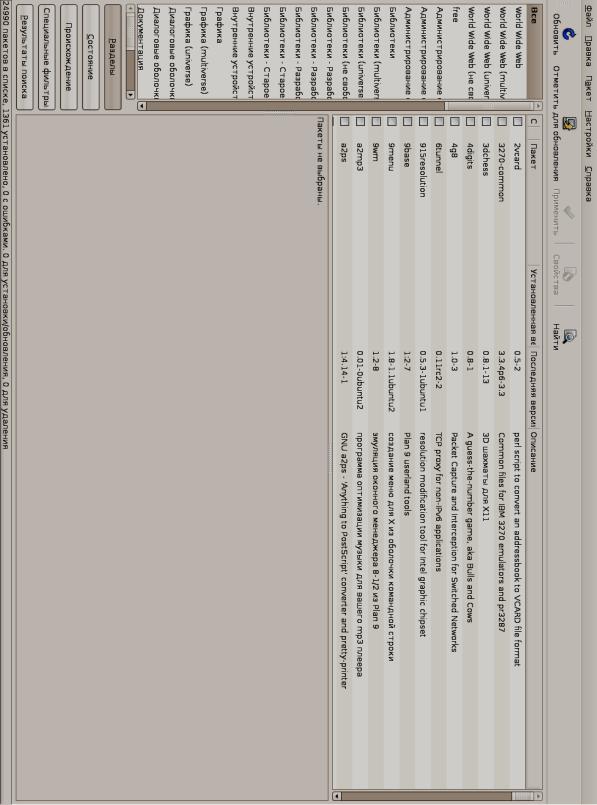 Synaptic пакетов Менеджер 1:.1 Рисунок
Synaptic пакетов Менеджер 1:.1 Рисунок

Алексеев Е.Р., Чеснокова О.В., Кучер Т.В. Самоучитель по программированию на Free Pascal и Lazarus |
16 |
Рисунок 1.2: Окно поиска компилятора Free Pascal в Synaptic
Рисунок 1.3: Среда программирования Free Pascal в ОС Linux
Рисунок 1.4: Окно компилятора Free Pascal
